硬盘里又塞满了很奇怪的东西。
文:慕若曦
我电脑是120 SSD + 1T HDD的大众配置,系统盘是C盘。
以下以自己的电脑清理过程,将其中一些小知识告诉大家。
清理电脑的原则是:清理无用的文件,保留必须的文件。
因此你需要对你电脑中的文件进行一个分析,哪些是你知道的、有用的,哪些是无用的,以便能更好的清理垃圾。
首先使用Wise Care 365进行常规清理(缓存文件清理)。
用它的理由,只是单纯的因为我入正了,Wise Care 365作为国产软件,扫描和清理速度非常快,个人还是比较喜欢用它来清理垃圾的。
先进行常规清理:
Windows系统中,图标缓存我通常不会勾,因为有过清理垃圾后发现好多图表变成空白的经历,虽然当时用的不是Wise,但因为图标缓存其实也不大,我就习惯不勾了。
上网记录里,和Chrome有关的我通常不勾,因为Chrome我用的是定制版本(公众号后台回复Chrome即可获得),安装路径与普通的Chrome不一样,因此对于Chrome的清理我用的Chrome的垃圾清理插件。
组件里WD不勾,勾了好像会引起WD被重新启用,我杀毒靠ESET,WD我禁用了。
Cookies里不勾Chrome,理由上面说了。
接着清理注册表,扫描,清理,扫描,清理,重复两遍即可。
比较建议先清理文件后清理注册表,至于原因我也说不准,以前有看过不知道谁写的文章,大概是和路径识别有点儿关系,然后就保留这个习惯到现在。
被清理掉的这些文件,多为数据缓存、更新时下载的安装包、使用时产生的临时文件。清理掉的注册表,多为安装、卸载过程中产生的无效的路径信息。
因此理论上来讲,清理掉他们并不会对软件和系统使用产生影响。
接下来,如有需要,可以用高级清理这个功能,把一些临时文件清理掉,不过这些文件都不大,不清理也没啥关系。
系统瘦身里,把更新系统产生的下载和缓存清理掉。
注意,Wise 365里有个大文件管理?别去碰那个!!!它列出来的文件只是单纯的大文件,并不是垃圾文件。
关掉你多余的软件,然后切换到系统优化里,进行磁盘整理。
注意,建议关掉多余的软件,否则整理到一半蓝屏,然后无法开机就很有趣了。
另外,不要整理你的固态,这会严重消耗固态的生命,固态不会产生太多碎片,因此不需要整理。
磁盘整理后,进行注册表整理,注意这两个整理都很耗费时间,并且建议把后台的软件尽量关闭,否则万一蓝屏后无法开机,你又该哭鼻子了。
如果你电脑装了微信,打开微信的设置。
文件管理里选择打开文件夹,把File、Image、Video三个目录中,除了当前月的文件夹删一下,Wise 365不会自动清理微信的垃圾文件,需要我们手动搞定。
接下来清理这几个文件夹。
3D 对象里一般没有内容。
视频里有的录屏软件会把录制的临时文件放在这里。
图片里一般是某些软件的截图。
文档里面,游戏存档、剪辑软件的工程文件、编程项目的默认目录等都在这里。
下载,Win10默认下载路径在这里。
音乐里一般也是空的。
桌面,就是你的桌面咯,桌面占用的是系统盘哦。
接下来我教你怎么清理它。
在下载文件夹上右键,属性,告诉我,这个文件夹多大?
进入下载文件夹,再找个文件或者文件夹,右键,告诉我,它多大?
继续右键,看看谁最大,如上图,现在是在下载文件夹里的Programs目录,当然你不一定有这个目录,这是IDM下载文件创建的。
你可以看到这里没有文件夹了,直接能看到这些文件的大小。
没有一个我需要保留的,全删掉。
原则:
大于1G的文件夹,进去看看是啥。
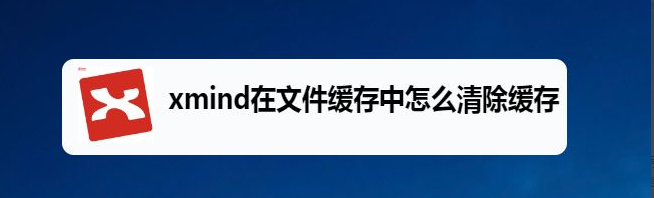
单文件大于200M,认识就删,不认识保留。
利用这个方法,我发现mumu(网易出品的安卓模拟器)文件夹里还有一堆录屏。
对了桌面删除文件回收站里没有,如果你发现文档里的这些文件夹你不认识,那你需要多熟悉下你电脑上装的这些软件的英文名及厂商。
比如像我这装的这些软件:
依次为:
3ds max建模软件
adobe家全家桶的数据文件
AI打包工具(后面会出教程)
Axure(产品原型设计软件,产品经理用)
BioWare不知道是啥
Blackmagic Design达芬奇调色软件的公司
BluffTitler会声会影的插件
Blurb一个空文件夹,删掉了
Camtasia录屏软件
Celemony修音乐用的麦乐迪软件的公司
Corel会声会影和CDR的母公司
再往下就不列举了。
为什么我这么熟练?因为我程序的安装目录基本也长这个样子丫。
要补课的看这个地方:
好了,删完了去把回收站清空一下(回收站占用的是原来文件所在硬盘的位置,如删除前是C盘的文件,则删除到回收站后依旧占用的C盘桌面删除文件回收站里没有,只有清理后才会释放这部分空间)。
现在来分析下,我的C盘都被谁占用了。
清理前是6G,清理出来25G,桌面还有2G的文件是我6月份的工作文件,暂不处理,因此C盘实际文件为33G可用。
系统大概是40G,加上支持库等45G左右。
33+45=78,离120还有很大距离,这被吃掉的40多G哪里去了?
第一个位置,需要勾选查看里的隐藏的项目,ProgramData,直译过来是程序数据,正常情况下我们的软件的数据都在这个文件夹。
第二个位置在用户目录下,一个以你当前的用户名为名的目录。不过因为桌面也是在这个目录下的,所以桌面的大小在这里被计算了两次。
加起来差不多120G了,如此我们就理清了,谁占用了我们的C盘。
接下来对这40G进行清理,你可以按上面那个方法,右键查属性,看看有没有可以删除的。
注意,除非你确定这两个文件夹下的文件都对应的是哪个软件的数据,否则最好不要乱删,删错了软件就无法正常工作了。
当然我是无所畏惧的。
比如这个文件夹,大小有点儿异常,Calabash翻译过来是葫芦,DanmuPro,看着是弹幕,搜一下。
以前确实装过这个软件,看来是卸载的不干净,居然有这么大残留。
从Adobe文件夹里又找出来以前合成视频时的缓存,神TM的雅典娜6杀。
同样的,也搞定了万兴神剪手留在我电脑里的残留文件。
成功从40G里又解救出6G,接下来重启电脑,确保清理后我电脑还能正常开机。
重启后,打开DISM++,空间回收,全选,扫描。
扫描完成后清理,注意,CompatOS和硬链接合并这两项非常慢,非常慢,非常慢!
合并完成后,重启电脑,再次确保能开机。
打开C盘,把硬链接合并产生的文件删掉。
注意,不要先删除后重启,假如硬链接合并导致你系统异常了,你还需要这个文件来恢复硬链接合并前的状态。
再看看C盘的空间。
差不多了,剩下的文件我都有用,不能再清理了。
扫描二维码
版权声明
本文仅代表作者观点。
本文系作者授权发表,未经许可,不得转载。

发表评论